Como criar uma instância do Serviço do Azure SignalR?
Este artigo mostra como dimensionar sua instância do Serviço do Azure SignalR. Há dois cenários para o dimensionamento: escalar verticalmente e escalar horizontalmente.
- Escalar verticalmente: obtenha mais unidades, conexões, mensagens e muito mais. Você escala verticalmente alterando o tipo de preço de gratuito para padrão.
- Escalar horizontalmente: aumente o número de unidades SignalR. Você pode escalar horizontalmente até 100 unidades. Há opções de unidade limitadas a serem selecionadas para o dimensionamento: 1, 2, 3, 4, 5, 6, 7, 8, 9, 10, 20, 30, 40, 50, 60, 70, 80, 90 e 100 unidades para uma única instância do serviço SignalR. Se você quiser dimensionar além de 100 unidades, o SKU Premium_P2 oferecerá recursos expandidos.
As configurações de escala levam alguns minutos para serem aplicadas. Em casos raros, pode levar cerca de 30 minutos para ser aplicado. A colocação em escala não exige a alteração do código ou a reimplantação do aplicativo do servidor.
Para obter informações sobre os preços e recursos de planos individuais do Serviço SignalR, consulte Detalhes de Preços dos Serviços do Azure SignalR.
Observação
Alterar o serviço de SignalR da camada gratuita para a camada Standard, Premium ou vice-versa, o IP do serviço público será alterado e geralmente levará de 30-60 minutos para propagar a alteração para servidores DNS em toda a Internet. Seu serviço pode estar inacessível antes de o DNS ser atualizado. Geralmente, não é recomendável alterar seu tipo de preço com muita frequência.
Escalar verticalmente no portal do Azure
No seu navegador, abra o portal do Azure.
Na sua página de serviço do SignalR no menu esquerdo selecione Escalar verticalmente.
Clique em Alterar e selecione Camada Standard na folha pop-out.
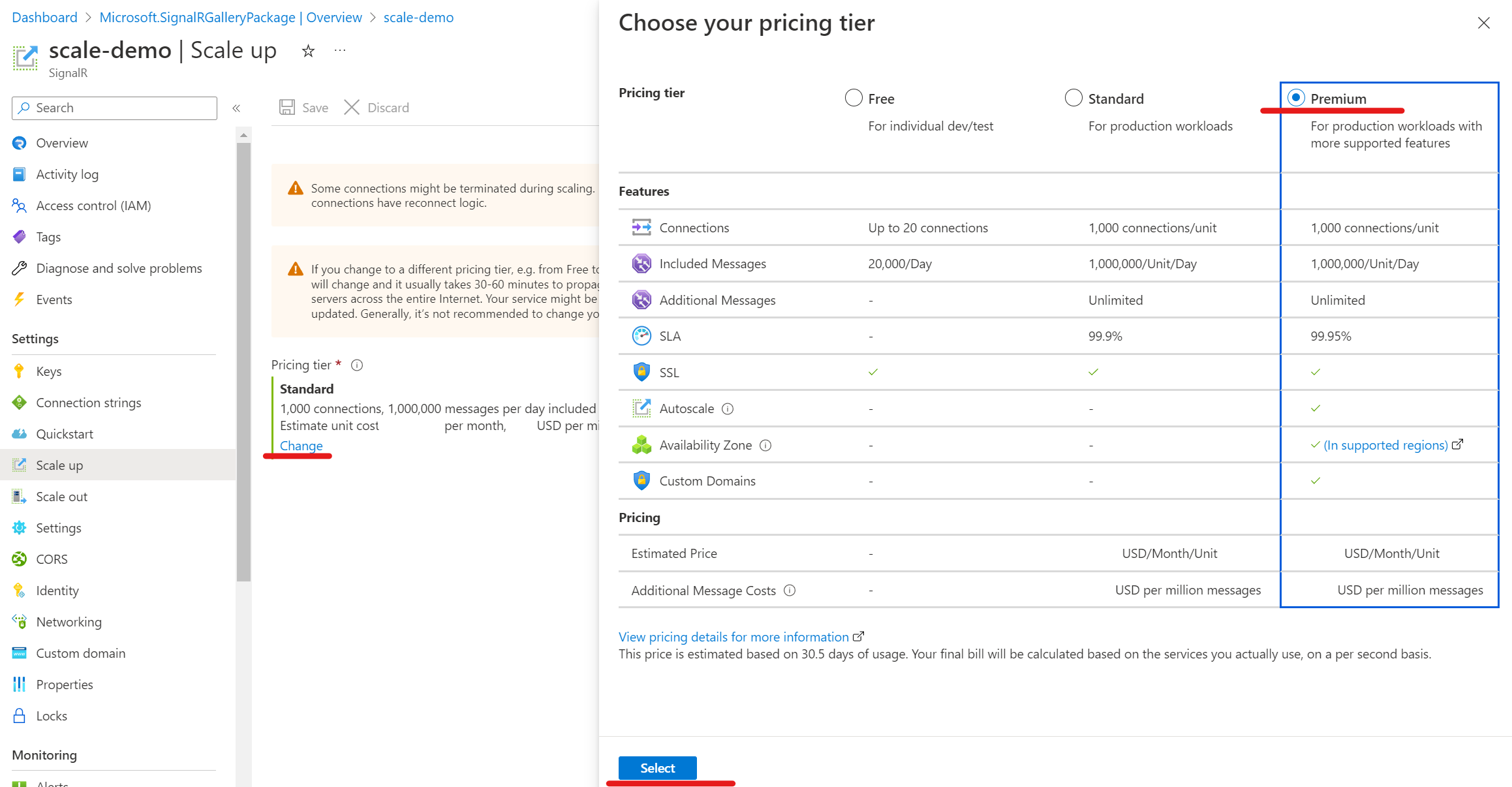
Selecione Salvar.
Escalar horizontalmente no portal do Azure
No seu navegador, abra o portal do Azure.
Na página de Serviço do SignalR, selecione Escalar horizontalmente no menu à esquerda.
Escolha a unidade no setor de Escala manual.
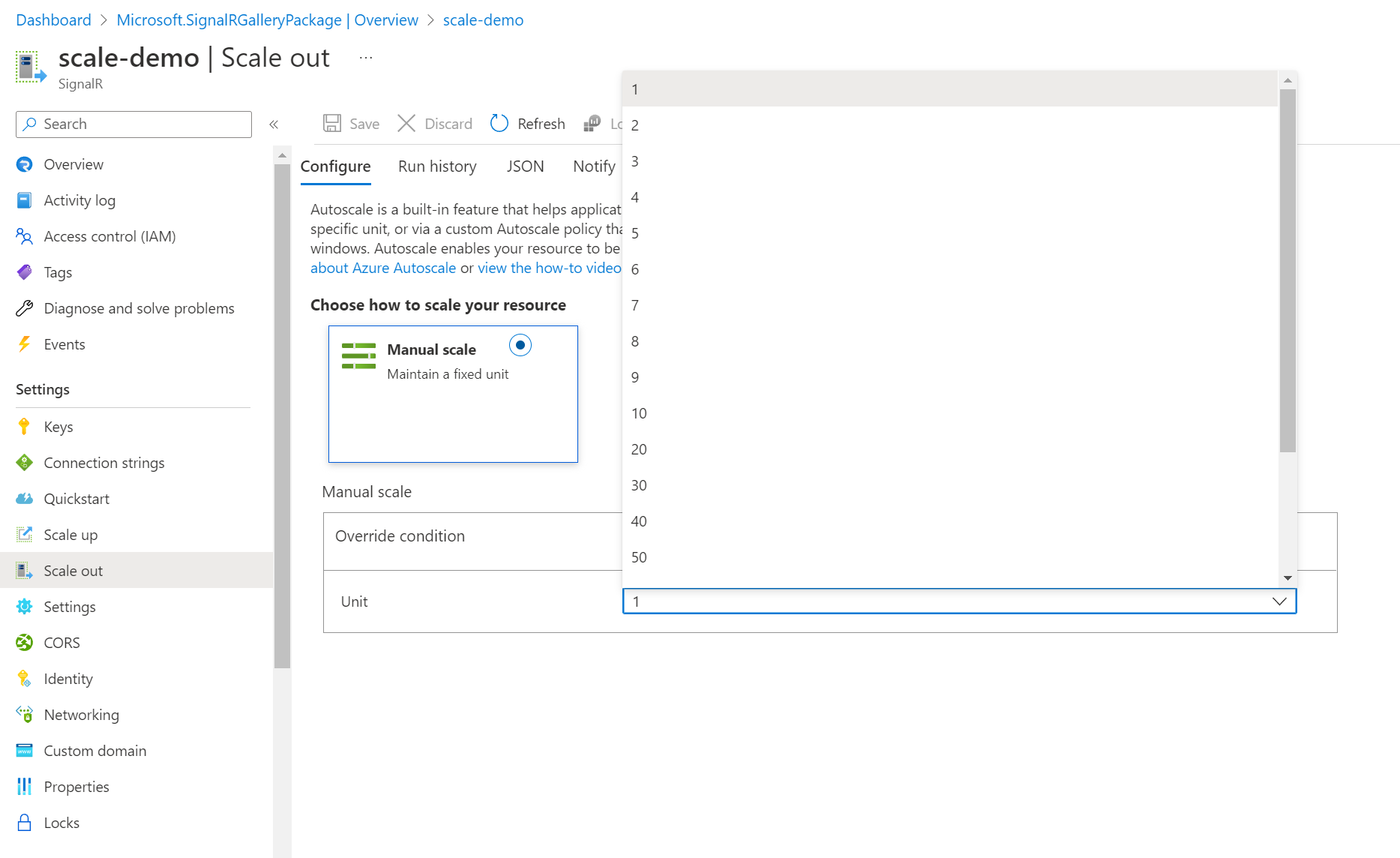
Selecione Salvar.
Dimensionar usando a CLI do Azure
Esse script cria um novo recurso de serviço de Signalr da camada gratuita e um novo grupo de recursos e o dimensiona para a camada Standard .
#!/bin/bash
# Generate a unique suffix for the service name
let randomNum=$RANDOM*$RANDOM
# Generate a unique service and group name with the suffix
SignalRName=SignalRTestSvc$randomNum
#resource name must be lowercase
mySignalRSvcName=${SignalRName,,}
myResourceGroupName=$SignalRName"Group"
# Create resource group
az group create --name $myResourceGroupName --location eastus
# Create the Azure SignalR Service resource
az signalr create \
--name $mySignalRSvcName \
--resource-group $myResourceGroupName \
--sku Free_F1 \
--service-mode Default
# Scale up to Standard Tier, and scale out to 50 units
az signalr update \
--name $mySignalRSvcName \
--resource-group $myResourceGroupName \
--sku Standard_S1 \
--unit-count 50
Anote o nome real gerado para o novo grupo de recursos. Você usará esse recurso de grupo de recursos quando quiser excluir todos os recursos do grupo.
Limpar a implantação
Depois que o script de exemplo foi executado, o comando a seguir pode ser usado para remover o grupo de recursos e todos os recursos associados a ele.
az group delete --name myResourceGroup
Comparar tipos de preço
Para obter informações detalhadas, tais como as incluídas nas mensagens e conexões para cada tipo de preço, consulte Detalhes de preços do Serviço de Aplicativo.
Para uma tabela de limites de serviço, cotas, restrições em cada tipo de preço, consulte Limites do Serviço do SignalR.
Suporte aprimorado a instâncias grandes com SKU Premium_P2
O novo Premium_P2 SKU foi projetado para facilitar a escalabilidade abrangente para cenários de alta demanda. Essa SKU permite dimensionamento entre 100, 200, 300, 400, 500, 600. 700, 800, 900, 1000 unidades para uma única instância do Serviço SignalR. Esse aprimoramento permite o tratamento de até um milhão de conexões simultâneas, atendendo às necessidades de comunicação em larga escala e em tempo real.
Você pode escalar verticalmente a SKU para Premium_P2 usando o portal do Azure ou a CLI do Azure.
A camada Premium_P2 usa uma arquitetura diferente internamente para gerenciar uma grande quantidade de recursos subjacentes. Portanto, espera-se que as operações de dimensionamento dessa camada possam levar mais tempo em comparação com aquelas em SKUs menores.
Observação
Lembre-se de que há um limite de cota padrão que limita o número de unidades do SignalR a 150 por assinatura por região. Esse é um limite flexível e pode ser aumentado mediante solicitação. Para fazer isso, basta enviar um tíquete de suporte para solicitar um ajuste a essa cota.
Próximas etapas
Neste guia, você aprendeu sobre como dimensionar a instância de serviço de sinal único.
Não suporte para dimensionamento automático na Camada Premium do Serviço do Azure SignalR.
Vários pontos de extremidade também têm suporte para dimensionamento, fragmentação e cenários entre regiões.